Beriete si dovolenku? Vytvorte si v Gmaili automatickú odpoveď (+príklady)
V dnešnej digitálnej dobe sa očakáva, že človek na e-maily odpovie do 24 hodín. Blíži sa leto a s tým sú spojené rôzne dovolenky, víkendovky či firemné teambuildingy. Chceli by ste dať vedieť vašim kolegom alebo klientom o vašej neprítomnosti? Je to jednoduché. Nastavte si efektívnu automatickú odpoveď v Gmaili. Prinášame vám podrobný postup, ako na to spolu s príkladmi.
Čo je to automatická odpoveď
Automatická odpoveď je dopredu prednastavený e-mail, ktorý sa automaticky zašle prijímateľovi do niekoľkých sekúnd po tom, čo vám on sám odoslal e-mail. Takýto „spätný“ e-mail informuje o vašej neprítomnosti v práci a nastaviť si ho musíte manuálne.
Čo by mala obsahovať automatická odpoveď
Obsah automatickej odpovede, samozrejme, závisí od skupiny prijímateľov, ktorí obdržia váš e-mail. Ak nastavujete odpoveď pre svojich kolegov, pokojne použite vtipnejšie znenie.
V zásade by mal však e-mail obsahovať:
- profesionálny alebo priateľský pozdrav,
- dôvod neprítomnosti,
- dátum, od kedy budete neprítomní,
- dátum, kedy už budete k dispozícii,
- informáciu, či a kto bude riešiť e-maily vo vašej neprítomnosti,
- kontakt v prípade naliehavej situácie.
Kedy nastaviť automatickú odpoveď
Automatickú odpoveď si môžete nastaviť v podstate vždy, keď na riešenie e-mailov nemáte čas alebo sa nimi nechcete v daný čas zapodievať. Nemusíte byť nutne na dovolenke. Môže ísť tiež o jednodňovú záležitosť, kedy v práci organizujete workshop alebo ste počas víkendu na pracovnom teambuildingu.
Taktiež sa automatická odpoveď nemusí posielať všetkým. Vedia kolegovia, že počas víkendu nebudete k dispozícii, ale vaši klienti nie? Nastavte automatickú odpoveď iba tejto skupine. Alebo naopak. Možností je veľa a je len na vás, komu a kedy sa bude e-mail odosielať.
Návod na nastavenie v Gmaili
1. Kliknite na ozubené koliesko:
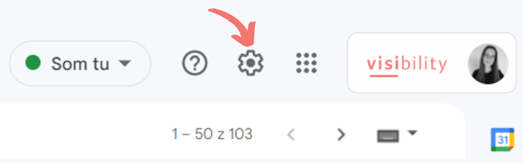
2. Otvorte všetky nastavenia:
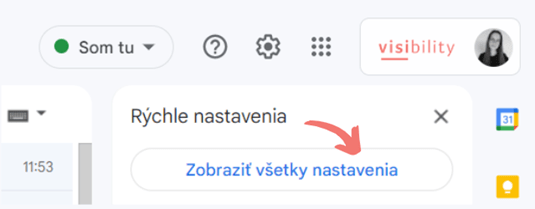
3. A na úplnom konci prvej karty nájdete možnosť Automatická odpoveď:
4. Vyberte možnosť Zapnúť automatickú odpoveď.
5. Zadajte rozsah dátumov, predmet a správu.
6. Uložte zmeny.
Kedy sa odosiela automatická odpoveď
Ak neukončíte automatickú odpoveď skôr, začne sa odosielať v zadaný prvý deň o 00:00 a prestane sa odosielať v posledný deň o 23:59.
Automatická odpoveď sa väčšinou odosiela iba prvýkrát, keď vám ľudia napíšu. Ak vás však niekto opätovne kontaktuje po viac ako štyroch dňoch od prvého odoslaného e-mailu, automatická odpoveď sa odošle znova.
Ako som už spomínala, v možnostiach si viete nastaviť, komu sa správa bude odosielať. K dispozícii sú tri možnosti:
- odosielať všetkým,
- odosielať iba vašim kontaktom,
- odosielať iba používateľom vo firemnej doméne.
TIP: Ak sa chcete dozvedieť, ako si vytvoriť skupinu kontaktov, prečítajte si článok s tipmi o efektívnom využívaní Gmailu.
Príklady automatickej odpovede
Pre inšpiráciu prikladám tri príklady znenia správy na rôzne príležitosti.
Dovolenka
Ahojte kolegovia,
momentálne si užívam veľkonočné sviatky s rodinou v horách. Aj keď mám rada Vás aj moju prácu, chcela by som si počas dovolenky oddýchnuť. Preto na Vaše e-maily nebudem odpovedať od dd.mm.yy do dd.mm.yy. Postupne sa pustím do Vašich e-mailov hneď ako prídem do práce plná nových síl.
Ak by však Vaša správa bola naliehavá, kontaktujte moje oddelenie na xxxxx@yyy.sk.
Prajem všetkým krásne sviatky!
Dominika
PN
Dobrý deň,
ďakujem za Váš e-mail. Od dd.mm.yy nie som zastihnuteľná v práci ani online. Ak Váš e-mail pár dní počká, rada sa Vám ozvem ihneď po návrate do práce.
S urgentnými správami sa, prosím, obráťte na môjho kolegu Adama Malého, e-mail: xxxxx@yyy.sk, tel. číslo: 0912 345 678.
S pozdravom,
Petra
Firemné akcie
Pekný deň,
práve sa nachádzam na firemnom teambuildingu, ktorý trvá celý víkend od dd.mm.yy do dd.mm.yy. Na e-maily sa budem snažiť odpovedať v pondelok hneď, ako to bude možné. Telefón však budem mať k dispozícii, a preto urgentné správy, prosím, posielajte s predmetom „Urgent!“.
Ďakujem za pochopenie a prajem krásny víkend.
Lukáš
Obsahom správy sa medze nekladú. Ak plánujete nastaviť automatickú odpoveď pre svojich kolegov a správa nemusí byť striktne oficiálna, popustite uzdu kreativite.
TIP: Potrebujete pomôcť s písaním e-mailov? Prečítajte si náš článok Ako správne písať emaily.
